编辑:秩名2024-09-09 16:00:23
在平面设计领域,CorelDRAW作为一款功能强大的矢量图形设计软件,以其卓越的性能和丰富的工具集深受设计师们的喜爱,在处理图像时,经常会遇到需要去除复杂背景并提取矢量图的情况,而CorelDRAW凭借其强大的描摹功能和灵活的操作性,成为了完成这一任务的首选工具,接下来,本文将为您详细介绍在CorelDRAW中去除复杂的图片背景并提取矢量图的方法。

1、打开CorelDRAW软件,导入待处理图片。点击上方【描募位图-轮廓描募-线条图】使用其他的描募方法也行,越往下细节保留越好,提取的矢量图也更加复杂

2、在弹出的窗口中调整【跟踪控件】各参数值,勾选【制定颜色】然后点击取色吸管

3、将预览模式切换为【较大预览】,使用取色吸管按住【Shift】吸取蓝色背景色块,直至完全将背景移除。勾选【移除整个图像的颜色】可以同时移除整个图片的所有相同颜色

4、或者也可以在描摹之后,取消组合对象,然后逐一选择蓝色背景删除,也能达到去除背景的目的

5、在去处后选中描绘后的矢量图拖至一旁保存即可(这里添加了黑色背景,更好查看效果)

这篇文章就是CorelDRAW去除复杂的图片背景并提取矢量图方法介绍所有内容。快快收藏Iefans手机教程频道获得更多热门软件资讯吧,更多好用的教程记得关注我们iefans中文浏览器网站!

47.77MB
图像处理

2.13GB
图像处理

54.26MB
图片制作

52.03MB
其他工具

56.12MB
图像处理

36.97MB
图像处理

39.85MB
图像处理

63.8MB
图像处理

60.22MB
其他工具

55.08MB
其他工具

47.02MB
图片制作

50.36MB
其他工具

50.64MB
图像处理
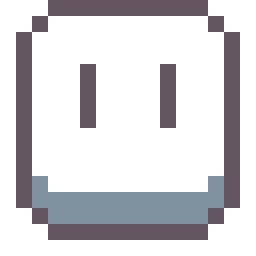
33.11MB
图像处理

42.22MB
图像处理

186.9MB
图像处理

55Mb
图像处理

30.78MB
图像处理

47.68MB
图像处理

60.73MB
图像处理

38.35MB
图像处理
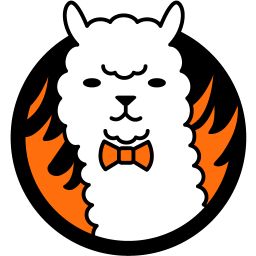
40.18MB
图像处理

38.73MB
图像处理

54.05MB
图像处理